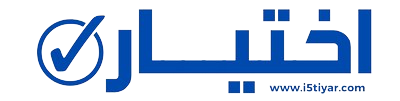يقوم برنامج فك الضغط للماك Mac بفك جميع المفات المضغوطة بكل سهولة حيث يوجد العديد من برامج ضغط الملفات للماك، ولكن أفضلها هو The Unarchiver. وهو برنامج مجاني ومفتوح المصدر يدعم العديد من صيغ الملفات المضغوطة، بما في ذلك ZIP، RAR، 7-Zip، TAR، و GZIP. وفي السطور التالية نتحدث عن فك ضغط الملفات بالتفصيل على موقع اختيار.
محتويات
- 1 برنامج فك الضغط للماك
- 2 كيفية برنامج فك الضغط للماك؟
- 3 كيف افك ضغط ملف في الماك بوك؟
- 4 برنامج لفتح ملفات RAR للماك
- 5 كيفية فتح ملف RAR للماك؟
- 6 كيفية فك ملف RAR للماك؟
- 7 خطوات كيفية فتح ملف RAR للماك مجانا؟
- 8 كيفية فتح ملف RAR للماك اون لاين؟
- 9 تحميل برنامج WinZip للماك مجانا
- 10 كيفية تثبيت برنامج WinZip على جهاز Mac
- 11 خطوات كيفية ضغط الملفات WinZip للماك؟
- 12 خطوات كيفية ضغط الملفات WinZip للماك مجانا؟
- 13 مميزات برنامج WinZip للماك
- 14 سلبيات برنامج WinZip للماك
- 15 WinRAR Mac تحميل
- 16 مميزات برنامج WinRAR للماك
- 17 كيفية فتح ملف مضغوط بالماك باستخدام برنامج WinRAR
- 18 هل WinRAR مجاني؟
- 19 إصدارات برنامج WinRAR
- 20 برنامج ضغط الملفات Zip
- 21 كيفية استخدام برنامج فك الضغط للماك؟
- 22 كيفية إلغاء ضغط ملف Zip؟
- 23 فوائدبرنامج فك الضغط للماك Zip
- 24 عيوب ضغط الملفات Zip
برنامج فك الضغط للماك
لاستخدام The Unarchiver لفك الضغط، ما عليك سوى النقر نقرًا مزدوجًا على الملف المضغوط. سيفتح البرنامج الملف ويعرض محتوى الملفات المضغوطة. يمكنك بعد ذلك نقل الملفات المضغوطة إلى أي مجلد تريده. فيما يلي بعض البرامج الأخرى لفك الضغط المتوفرة لنظام التشغيل Mac:
- Keka هو برنامج مجاني ومفتوح المصدر يدعم العديد من صيغ الملفات المضغوطة، بما في ذلك ZIP، RAR، 7-Zip، TAR، و GZIP.
- WinZip هو برنامج تجاري يدعم العديد من صيغ الملفات المضغوطة، بما في ذلك ZIP، RAR، 7-Zip، TAR، و GZIP.
- UnRarX هو برنامج مجاني يدعم تنسيق الملفات RAR فقط.
كيفية برنامج فك الضغط للماك؟
فيما يلي كيفية فك الضغط باستخدام The Unarchiver:
- افتح Finder وانتقل إلى الملف المضغوط الذي تريد فك ضغطه.
- ثم انقر نقرًا مزدوجًا على الملف المضغوط.
- ثم سيفتح The Unarchiver الملف ويعرض محتوى الملفات المضغوطة.
- انقر فوق “فك الضغط” لفك ضغط الملفات المضغوطة إلى مجلد جديد.
- ثم يمكنك أيضًا تحديد موقع مجلد الوجهة قبل فك الضغط.
كيف افك ضغط ملف في الماك بوك؟
إليك بعض النصائح لفك الضغط باستخدام The Unarchiver:
- لفك ضغط ملف واحد فقط، اضغط على مفتاح Control مع النقر على الملف المضغوط. ثم اختر “فك الضغط” من قائمة الاختصارات.
- ثم لفك ضغط جميع الملفات في مجلد مضغوط، اضغط على مفتاح Control مع النقر على المجلد المضغوط. ثم اختر “فك ضغط” من قائمة الاختصارات.
- ثم لفك ضغط الملفات المضغوطة إلى مجلد موجود، اضغط على مفتاح Control مع النقر على الملف المضغوط. ثم اختر “فك الضغط إلى” من قائمة الاختصارات.
برنامج لفتح ملفات RAR للماك
هناك العديد من البرامج المتاحة لفتح ملفات RAR على نظام التشغيل Mac. فيما يلي بعض البرامج الأكثر شيوعًا:
- The Unarchiver هو برنامج فك الضغط للماك مجاني ومفتوح المصدر يدعم العديد من تنسيقات الملفات المضغوطة، بما في ذلك RAR.
- WinRAR for Mac هو إصدار Mac من برنامج WinRAR الشهير.
- iZip هو برنامج تجاري يدعم العديد من تنسيقات الملفات المضغوطة، بما في ذلك RAR.
كيفية فتح ملف RAR للماك؟
هنا كيفية فتح ملف RAR على نظام التشغيل Mac باستخدام The Unarchiver:
- انتقل إلى مجلد Finder حيث يوجد ملف RAR.
- انقر نقرًا مزدوجًا فوق الملف.
- ثم سيفتح The Unarchiver الملف ويبدأ في فك ضغطه.
- ثم بمجرد اكتمال فك الضغط، سيتم إنشاء مجلد جديد يحتوي على الملفات أو المجلدات المضغوطة.
كيفية فك ملف RAR للماك؟
كيفية فتح ملف RAR على نظام التشغيل Mac باستخدام WinRAR for Mac:
- انتقل إلى مجلد Finder حيث يوجد ملف RAR.
- انقر نقرًا مزدوجًا فوق الملف.
- ثم سيفتح WinRAR for Mac الملف ويبدأ في فك ضغطه.
- ثم بمجرد اكتمال فك الضغط، سيتم إنشاء مجلد جديد يحتوي على الملفات أو المجلدات المضغوطة.
خطوات كيفية فتح ملف RAR للماك مجانا؟
كيفية فتح ملف RAR على نظام التشغيل Mac باستخدام iZip:
- انتقل إلى مجلد Finder حيث يوجد ملف RAR.
- انقر نقرًا مزدوجًا فوق الملف.
- ثم سيفتح iZip الملف ويبدأ في فك ضغطه.
- ثم بمجرد اكتمال فك الضغط، سيتم إنشاء مجلد جديد يحتوي على الملفات أو المجلدات المضغوطة.
كيفية فتح ملف RAR للماك اون لاين؟
ضمن الحديث عن برنامج فك الضغط للماك هناك العديد من المواقع الإلكترونية التي تتيح لك فتح ملفات RAR عبر الإنترنت. أحد الأمثلة هو موقع 7-Zip.
- انتقل إلى موقع 7-Zip.
- ثم انقر فوق الزر “Choose File”.
- ثم حدد ملف RAR الذي تريد فتحه.
- انقر فوق الزر “Open”.
- ثم سيفتح 7-Zip الملف ويبدأ في فك ضغطه.
- ثم بمجرد اكتمال فك الضغط، سيتم إنشاء مجلد جديد يحتوي على الملفات أو المجلدات المضغوطة.
تحميل برنامج WinZip للماك مجانا
WinZip هو برنامج ضغط الملفات وفك ضغطها الشهير الذي يتوفر على أجهزة الكمبيوتر التي تعمل بنظام Windows وMac. يسمح لك برنامج فك الضغط للماك بضغط الملفات وفك ضغطها بسرعة وسهولة، كما يوفر مجموعة متنوعة من الميزات المتقدمة، بما في ذلك:
- ضغط الملفات بتنسيقات مختلفة، بما في ذلك ZIP، TAR، GZIP، RAR، و7Z.
- ثم فك ضغط الملفات المضغوطة بتنسيقات مختلفة.
- ثم إنشاء ملفات ZIP محمية بكلمة مرور.
- دمج ملفات ZIP متعددة في ملف واحد.
- ثم تقسيم ملفات ZIP الكبيرة إلى ملفات أصغر.
- ثم إضافة تعليقات إلى ملفات ZIP.
- فحص الملفات المضغوطة بحثًا عن الفيروسات.
كيفية تثبيت برنامج WinZip على جهاز Mac
- انتقل إلى موقع WinZip الرسمي على الويب واحصل على نسخة تجريبية مجانية أو اشترِ نسخة كاملة.
- بمجرد تنزيل الملف، افتح حزمة التثبيت.
- اتبع التعليمات التي تظهر على الشاشة لتثبيت البرنامج.
خطوات كيفية ضغط الملفات WinZip للماك؟
كيفية ضغط الملفات باستخدام برنامج WinZip على جهاز Mac:
- افتح برنامج WinZip.
- ثم حدد الملفات أو المجلدات التي تريد ضغطها.
- ثم انقر فوق زر “ضغط” في شريط الأدوات.
- في مربع الحوار “ضغط الملفات”، اختر تنسيق الضغط الذي تريد استخدامه.
- ثم أدخل كلمة مرور إذا كنت تريد تأمين الملف المضغوط.
- ثم انقر فوق “ضغط”.
خطوات كيفية ضغط الملفات WinZip للماك مجانا؟
كيفية فك ضغط الملفات باستخدام برنامج فك الضغط للماك WinZip على جهاز Mac:
- افتح برنامج WinZip.
- ثم حدد الملف المضغوط الذي تريد فك ضغطه.
- ثم انقر فوق زر “فك ضغط” في شريط الأدوات.
- في مربع الحوار “فك ضغط الملفات”، اختر الوجهة التي تريد فك ضغط الملف إليها.
- ثم انقر فوق “فك ضغط”.
مميزات برنامج WinZip للماك
يوفر برنامج WinZip للماك مجموعة متنوعة من الميزات المتقدمة، بما في ذلك:
- ضغط الملفات بتنسيقات مختلفة: يدعم WinZip العديد من تنسيقات الضغط المختلفة، بما في ذلك ZIP، TAR، GZIP، RAR، و7Z.
- فك ضغط الملفات المضغوطة بتنسيقات مختلفة: يمكن لـ WinZip فك ضغط الملفات المضغوطة بتنسيقات مختلفة، بما في ذلك ZIP، TAR، GZIP، RAR، و7Z.
- ثم إنشاء ملفات ZIP محمية بكلمة مرور: يسمح لك WinZip بإنشاء ملفات ZIP محمية بكلمة مرور للحفاظ على أمان ملفاتك.
- ثم دمج ملفات ZIP متعددة في ملف واحد: يمكن لـ WinZip دمج ملفات ZIP متعددة في ملف واحد لسهولة الإدارة.
- تقسيم ملفات ZIP الكبيرة إلى ملفات أصغر: يمكن لـ WinZip تقسيم ملفات ZIP الكبيرة إلى ملفات أصغر لسهولة النقل.
- ثم إضافة تعليقات إلى ملفات ZIP: يمكن لـ WinZip إضافة تعليقات إلى ملفات ZIP لتوفير معلومات إضافية حول الملف.
- ثم فحص الملفات المضغوطة بحثًا عن الفيروسات: يمكن لـ WinZip فحص الملفات المضغوطة بحثًا عن الفيروسات للحفاظ على أمان جهازك.
سلبيات برنامج WinZip للماك
يتمتع برنامج WinZip بالعديد من الميزات القوية، ولكنه ليس بدون سلبياته. أحد أكبر السلبيات هو أن البرنامج مدفوع الأجر. هناك نسخة تجريبية مجانية متاحة، ولكن إذا كنت تريد استخدام جميع الميزات، فسوف تحتاج إلى شراء نسخة كاملة.
سلبية أخرى هي أن برنامج فك الضغط للماك قد يكون ثقيلًا نسبيًا. إذا كان لديك جهاز Mac قديم أو ضعيف، فقد لا يعمل البرنامج بشكل جيد.
إذا كنت تبحث عن برنامج ضغط الملفات وفك ضغطها قوي وغني بالميزات، فإن WinZip هو خيار جيد. يوفر البرنامج مجموعة متنوعة من الميزات المتقدمة التي يمكن أن تساعدك في إدارة ملفاتك بسهولة وأمان. ومع ذلك، يجب أن تضع في اعتبارك أن البرنامج مدفوع الأجر وقد يكون ثقيلًا نسبيًا.
WinRAR Mac تحميل
برنامج WinRAR هو برنامج ضغط الملفات وفك ضغطها تم تطويره بواسطة RarLab لأنظمة Windows و macOS و Linux. يدعم البرنامج تنسيقات الأرشيف الشائعة، بما في ذلك RAR و ZIP و 7Z و CAB و ARJ و ISO و GZ و TAR.
بالنسبة لنظام macOS، يمكن تنزيل برنامج فك الضغط للماك WinRAR من موقع RarLab الرسمي أو من مواقع تنزيل البرامج المجانية الأخرى. يتوفر البرنامج في إصدار تجريبي مجاني لمدة 40 يومًا، وبعد ذلك يجب شراء الترخيص.
مميزات برنامج WinRAR للماك
ضغط الملفات وفك ضغطها بتنسيقات RAR و ZIP و 7Z و CAB و ARJ و ISO و GZ و TAR.
- إنشاء أرشيفات مضغوطة بحجم أصغر.
- ثم فك ضغط الملفات المضغوطة بسرعة وسهولة.
- ثم دعم وحدات التخزين الخارجية.
- تشفير الملفات المضغوطة.
- ثم دمج الملفات المضغوطة.
- ثم تقسيم الملفات المضغوطة إلى أجزاء أصغر.
كيفية فتح ملف مضغوط بالماك باستخدام برنامج WinRAR
- قم بتنزيل وتثبيت برنامج فك الضغط للماك WinRAR على جهاز Mac الخاص بك.
- ثم افتح Finder وابحث عن الملف المضغوط الذي تريد فتحه.
- ثم انقر نقرًا مزدوجًا على الملف المضغوط لفتحه باستخدام WinRAR.
- سيتم عرض الملفات المضغوطة في نافذة WinRAR.
- ثم انقر نقرًا مزدوجًا على الملف الذي تريد فتحه لعرضه.
هل WinRAR مجاني؟
يتوفر برنامج فك الضغط للماك WinRAR في إصدار تجريبي مجاني لمدة 40 يومًا. بعد ذلك، يجب شراء الترخيص. تبلغ تكلفة الترخيص لمستخدم واحد 39.95 دولارًا أمريكيًا.
إصدارات برنامج WinRAR
يتوفر برنامج WinRAR في إصدارات 32 بت و 64 بت. يجب اختيار الإصدار المناسب لنظام التشغيل الخاص بك.
برنامج WinRAR هو برنامج ضغط الملفات وفك ضغطها قوي وفعال. يدعم البرنامج مجموعة واسعة من تنسيقات الأرشيف ويوفر مجموعة متنوعة من الميزات. إذا كنت بحاجة إلى برنامج ضغط الملفات وفك ضغطها على جهاز Mac الخاص بك، فإن WinRAR هو خيار جيد.
برنامج ضغط الملفات Zip
برنامج ضغط الملفات Zip هو برنامج يستخدم لضغط الملفات وجعلها أصغر حجمًا. يتم ذلك عن طريق إزالة التكرارات من البيانات الموجودة في الملف. يمكن استخدام الملفات المضغوطة لتوفير مساحة التخزين أو لجعل نقل الملفات أسرع. هناك العديد من برامج ضغط الملفات Zip المتاحة، بما في ذلك:
- WinRAR
- WinZip
- 7-Zip
- PeaZip
- Bandizip
كل برنامج من هذه البرامج له ميزاته الخاصة، ولكن جميعها تؤدي نفس الوظيفة الأساسية.
كيفية استخدام برنامج فك الضغط للماك؟
لضغط ملف باستخدام برنامج ضغط الملفات Zip، اتبع الخطوات التالية:
- افتح برنامج ضغط الملفات Zip.
- أضف الملفات التي تريد ضغطها إلى البرنامج.
- ثم انقر فوق زر “ضغط” أو “Zip”.
- ثم اختر مكان حفظ الملف المضغوط.
كيفية إلغاء ضغط ملف Zip؟
لإلغاء ضغط ملف Zip، اتبع الخطوات التالية:
- افتح برنامج ضغط الملفات Zip.
- انقر فوق الملف المضغوط.
- ثم انقر فوق زر “فك الضغط” أو “Unzip”.
- ثم اختر مكان حفظ الملفات غير المضغوطة.
فوائدبرنامج فك الضغط للماك Zip
- توفير مساحة التخزين: يمكن أن تشغل الملفات المضغوطة مساحة أقل من الملفات غير المضغوطة، مما يساعد على توفير مساحة على جهاز الكمبيوتر الخاص بك.
- ثم تسهيل نقل الملفات: يمكن نقل الملفات المضغوطة بشكل أسرع من الملفات غير المضغوطة، مما يجعلها مثالية للمشاركة عبر الإنترنت أو عبر البريد الإلكتروني.
- ثم حماية الملفات: يمكن استخدام برنامج ضغط الملفات Zip لتشفير الملفات، مما يساعد على حمايتها من الوصول غير المصرح به.
عيوب ضغط الملفات Zip
- قد يؤدي ضغط الملفات إلى فقدان الجودة: في بعض الحالات، قد يؤدي ضغط الملفات إلى فقدان الجودة، خاصةً إذا كان الملف يحتوي على صور أو مقاطع فيديو.
- ثم قد يكون فك الضغط للملف المضغوط بطيئًا: قد يكون فك الضغط للملف المضغوط بطيئًا، خاصةً إذا كان الملف كبيرًا أو إذا كان جهاز الكمبيوتر الخاص بك بطيئًا.
- بشكل عام، يعد ضغط الملفات Zip طريقة مفيدة لتوفير مساحة التخزين وجعل نقل الملفات أسرع. ومع ذلك، من المهم أن تدرك الفوائد والعيوب المحتملة لضغط الملفات قبل استخدامها.
قد يهمك